도면의 뷰, 기호 또는 기타 객체에 부착되지 않는 자유형 독립 주를 작성합니다.
새로운 기능:2019.2
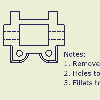 |
텍스트를 사용하여 도면에 일반 주를 추가합니다. |
주: 도면에서 기본 텍스트 형식은 활성 표준의 객체 기본 스타일에 의해 제어됩니다. 도면이나 템플릿의 기본 텍스트 형식을 변경하려면 텍스트 스타일과 객체 기본 스타일을 수정하십시오.
도면에 주 추가
|
|
|
주: 텍스트 형식 대화상자에서 물리적 특성 - 모형 특성 유형을 선택하여 텍스트에 모형의 질량, 밀도, 체적 및 면적을 추가합니다. 표시된 물리적 특성 값이 N/A이면 모형의 물리적 특성이 오래된 것입니다. 모형을 업데이트하려면 모형 파일을 열고 관리 탭  업데이트 패널
업데이트 패널  질량 업데이트를 클릭합니다.
질량 업데이트를 클릭합니다.
 업데이트 패널
업데이트 패널  질량 업데이트를 클릭합니다.
질량 업데이트를 클릭합니다.
팁: 모형 저장 시 최신 물리적 특성을 유지하려면 응용프로그램 옵션 대화상자의 일반 탭에서 저장할 때 물리적 특성 업데이트를 선택합니다.
도면 주 편집
주의 텍스트를 편집하거나 기호 또는 매개변수를 변경할 수 있습니다.
- 주를 선택하고 마우스 오른쪽 버튼을 클릭한 다음 메뉴에서 지시선 텍스트 편집을 선택합니다.
- 텍스트 형식 대화상자에서 텍스트 상자 내부를 클릭하여 삽입점을 설정합니다. 텍스트를 삭제 또는 추가하거나 대화상자의 옵션을 사용하여 기호 및 명명된 매개변수를 추가하거나 텍스트 형식을 변경합니다.
도면 주 회전
텍스트는 해당 삽입점을 중심으로 회전합니다. 예를 들어, 주의 자리가 왼쪽 맨 위에 맞춰진 경우 주는 왼쪽 맨 위 구석을 중심으로 회전합니다.
다음 방법 중 하나를 사용하여 주를 회전합니다.
- 도면 주를 두 번 클릭하고 텍스트 형식 대화상자의 회전 각도 필드에 값을 입력합니다.
- 주를 마우스 오른쪽 버튼으로 클릭하고 시계 방향으로 90도 회전 또는 반시계 방향으로 90도 회전을 선택합니다.
- 주를 선택하고 파란색 회전 그립 점을 끌어 원하는 위치로 텍스트를 회전합니다.
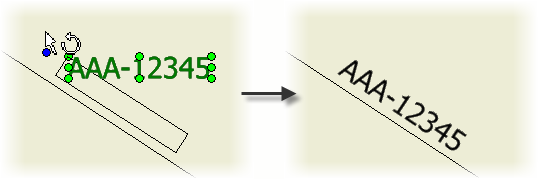
텍스트의 단위 속성 변경
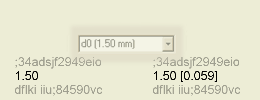
매개변수를 이중 측정 단위로 표시하도록 텍스트를 설정할 수 있습니다. 연관된 제도 표준에 지정된 단위 및 정의된 보조 단위로 매개변수가 표시됩니다.
- 텍스트를 선택하고 마우스 오른쪽 버튼을 클릭한 다음 메뉴에서 단위 속성 편집을 선택합니다.
- 클릭하여 표준 표기법 사용 확인란의 선택을 취소합니다.
- 속성을 설정합니다.
주를 작성할 때 스타일 변경
주석 탭의 형식 패널에 있는 스타일 리스트에서 화살표를 클릭한 다음 스타일을 선택합니다.
기존 주 텍스트의 스타일 변경
변경할 주 텍스트를 선택한 다음 주석 탭의 형식 패널에 있는 스타일 리스트에서 화살표를 클릭하여 스타일을 선택합니다.